Tudok képernyőn rögzíteni egy FaceTime hívást?

könnyű megjeleníteni egy FaceTime hívást, de fontos tudni néhány nagyon konkrét részletet erről. Legális-e a FaceTime hívás képernyőképe az Ön állapotában? Tudja-e egy személy, amikor a képernyőn rögzíti a FaceTime hívást? Mielőtt hangot vagy videót rögzítene az iPhone-on, jobb, ha először ismeri a választ ezekre a kérdésekre. Ebben a cikkben megnézzük ezeket a tippeket, bónuszként végigvezetjük Önt, hogyan állítsuk be és használjuk a képernyőrekordot a FaceTime hívások rögzítéséhez. Térjünk be a tetves kavicsos FaceTime képernyőfelvétel.
kapcsolódó: Hogyan lehet hangot rögzíteni egy iPhone-on
mi van ebben a cikkben:
- mi történik, ha a képernyőn felvesz egy FaceTime hívást?
- legális-e a FaceTime hívás rögzítése?
- Hogyan adhat hozzá Képernyőrekordot az iPhone Vezérlőközpontjához
- hogyan lehet képernyőn rögzíteni egy FaceTime hívást hanggal
- belső & külső hangok
- belső hangok csak
mi történik, ha egy FaceTime hívást rögzít?
nem a másik személy kap értesítést, ha képernyő rögzíti a FaceTime hívás, vagy tud képernyő rekord nélkülük tudta?
iratkozzon fel az iPhone Life ‘ s tip of the Day hírlevélre, és minden nap küldünk Önnek egy tippet, hogy időt takarítson meg, és a legtöbbet hozza ki iPhone vagy iPad készülékéből.
a másik személy nem fog értesíteni, ha a képernyőn rögzíti a FaceTime hívást; a FaceTime hívást a másik személy tudta nélkül rögzítheti. Azonban erősen ajánlott, hogy a felvétel előtt megszerezze a másik személy vagy az emberek engedélyét,mivel egyes államokban ez nem törvényes a felvétel nélkül.
ne feledje, hogy ez mindkét irányban működik: ha valaki más képernyőképet rögzít egy FaceTime hívás során, akkor nem fog értesíteni, és nem fogja tudni megmondani, hogy felveszik, hacsak nem tájékoztatják Önt.
legális-e a FaceTime hívás rögzítése?
az audio – és videofelvétel szabályai államonként változnak. A legtöbb amerikai államban legális csak egy személy tudásával vagy hozzájárulásával rögzíteni (általában ez lenne a felvételt készítő személy hozzájárulása, így nem kell senkitől kérnie). Más államokban a két fél hozzájárulása a törvény, ami valójában azt jelenti, hogy minden rögzített félnek hozzá kell járulnia a felvételhez a felvétel elkészítése előtt. Bár minden bizonnyal rögzíthet egy FaceTime hívást anélkül, hogy a másik személy tudná, mindig jobb gyakorlat, ha engedélyt kap az első felvételhez. Azt is felnéz felvétel törvények állam, ha kell. A Tech Junkie arra is emlékeztet bennünket, hogy elengedhetetlen, hogy elkerüljük a nem megfelelő vagy különösen magán jellegű felvételek rögzítését, mivel a törvények ilyen körülmények között szigorúbban alkalmazandók.
Képernyőfelvétel hozzáadása az iPhone Vezérlőközpontjához
a FaceTime hívás rögzítése előtt hozzá kell adnia a Képernyőfelvétel gombot a Vezérlőközpont menüjéhez. Ehhez hogyan kell használni az iOS 14-et. A legjobb eredmény érdekében győződjön meg arról, hogy a készülék iOS 14 rendszert futtat. Ha nem, akkor frissítsen az iOS 14-re.
így adhat hozzá Képernyőrekordot a Vezérlőközponthoz:
- nyissa meg a Beállítások alkalmazást.
- érintse meg a Vezérlőközpontot.
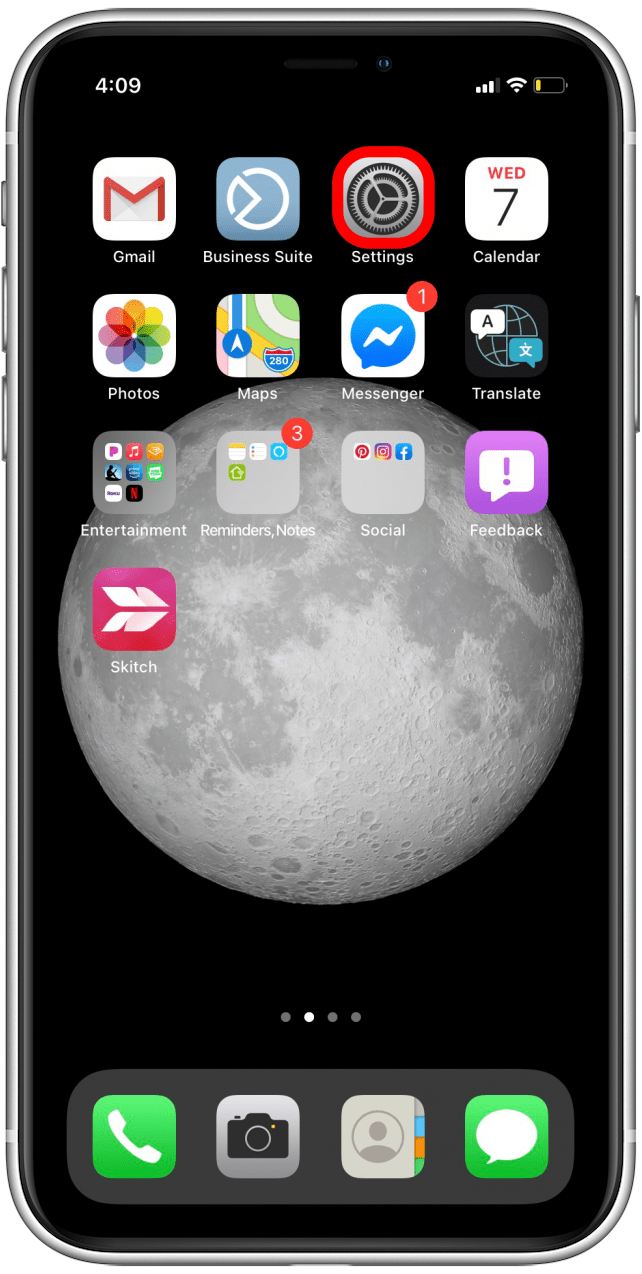
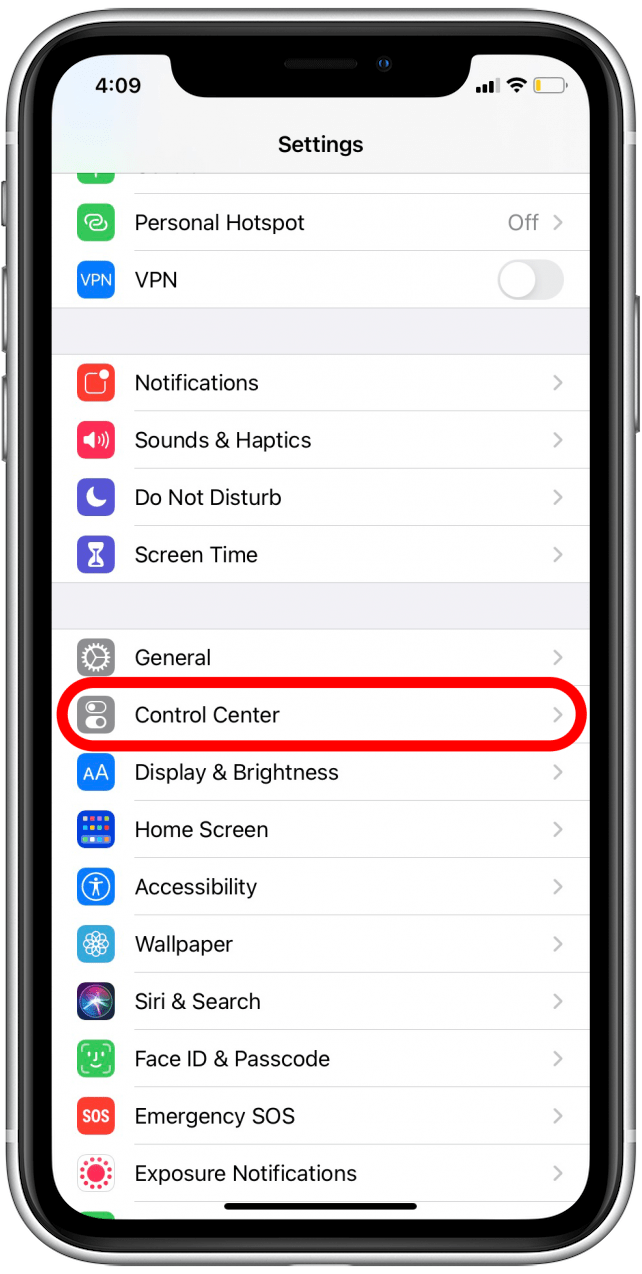
- görgessen lefelé, amíg meg nem jelenik a Képernyőfelvétel.
- érintse meg a zöld plusz jelet a Képernyőfelvétel mellett.
- a Képernyőfelvétel ikon most megjelenik a Vezérlőközpontban.
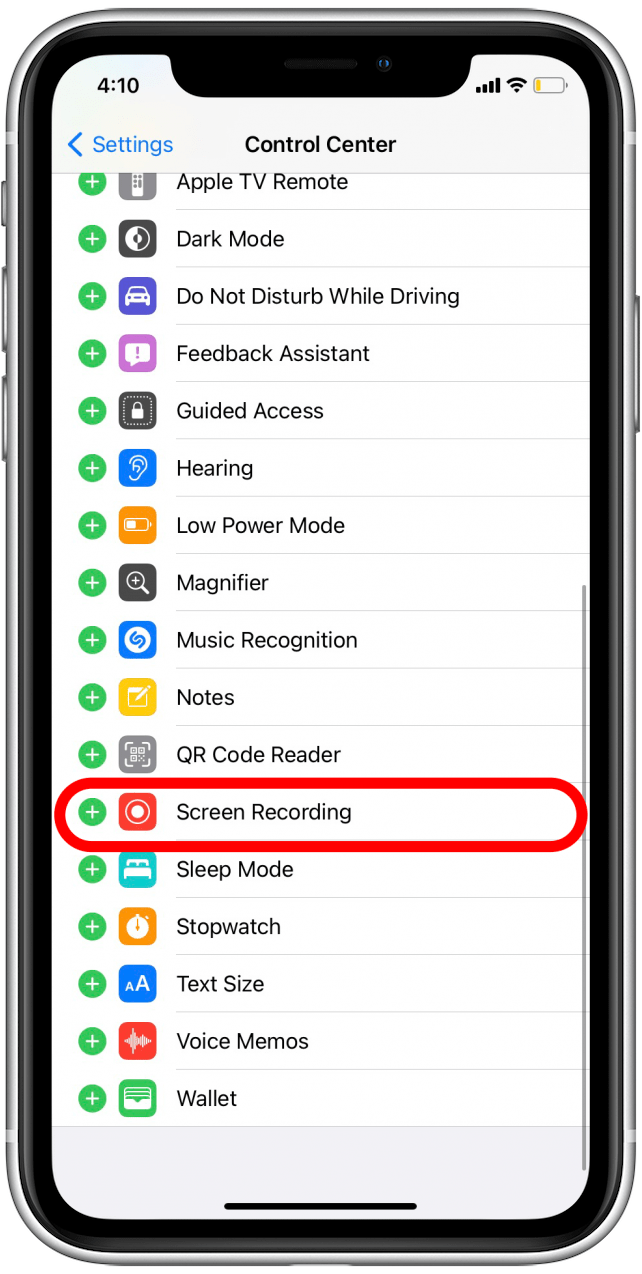
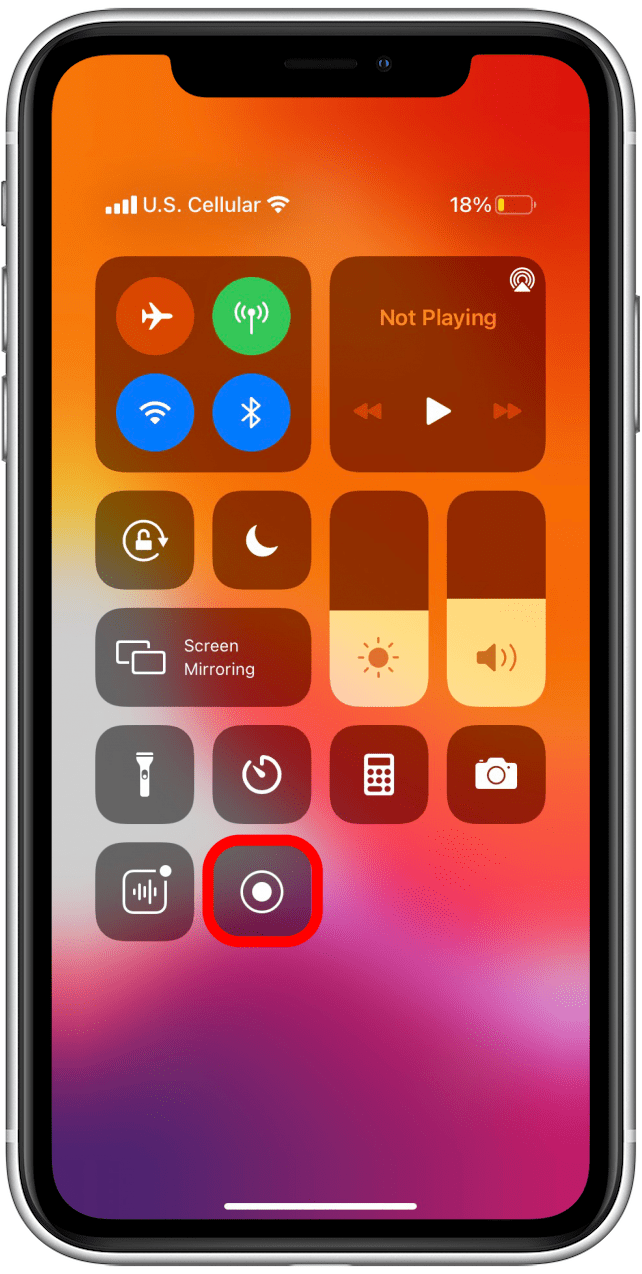
Hogyan Képernyő Rekord egy FaceTime Hívás Audio
Először is meg kell, hogy állítsa be a képernyő felvétel beállítások rögzítéséhez a kívánt hangok, mivel az alapértelmezett iphone felvenni in-app hangzik, csak, csak, ha az iPhone csengő van. A beállítások módosítása megoldja ezt, de a FaceTime hívás előtt el kell döntenie, hogy csak az iPhone belsejében lévő hangot kívánja-e rögzíteni, vagy más hangokat is.
a belső hangfelvétel csak a hangfelvételt rögzíti mind a telefonhívás, mind a hívás másik oldalán. Alternatív megoldásként rögzítheti az összes hangot, beleértve a telefonon kívüli hangokat is, amelyek a hívás mindkét oldaláról a hang mellett rögzítik a hangokat. Itt található További információ arról, hogyan lehet hangot rögzíteni a képernyőfelvételen, beleértve a FaceTime-ot is.
A FaceTime hívás hangjának rögzítése: Belső & külső hangok
használja ezt az opciót, ha szeretné rögzíteni az összes hangot a FaceTime hívásban. Ez befolyásolhatja a felvétel hangminőségét.
- nyissa meg a Vezérlőközpontot úgy, hogy lefelé csúsztat az iPhone képernyő tetejéről vagy alulról felfelé, attól függően, hogy melyik iPhone van.
- tartsa lenyomva a Képernyőfelvétel gombot. Rendben van, hogy kiadja a hold, ha megjelenik a menü.

- nyomja meg a szürke mikrofon gombot a külső hang bekapcsolásához. Ez már kiválasztható. Ha igen, akkor a gomb piros lesz, a mikrofon ikon alatt pedig a mikrofon be van kapcsolva.
- érintse meg a Felvétel indítása elemet.
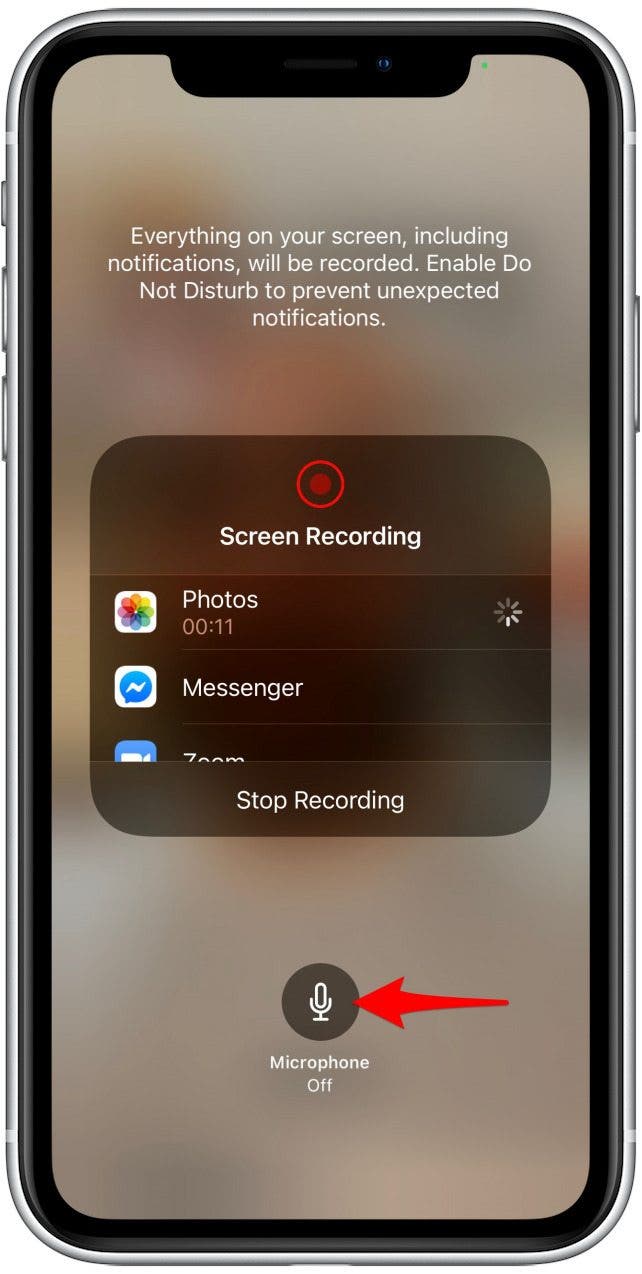
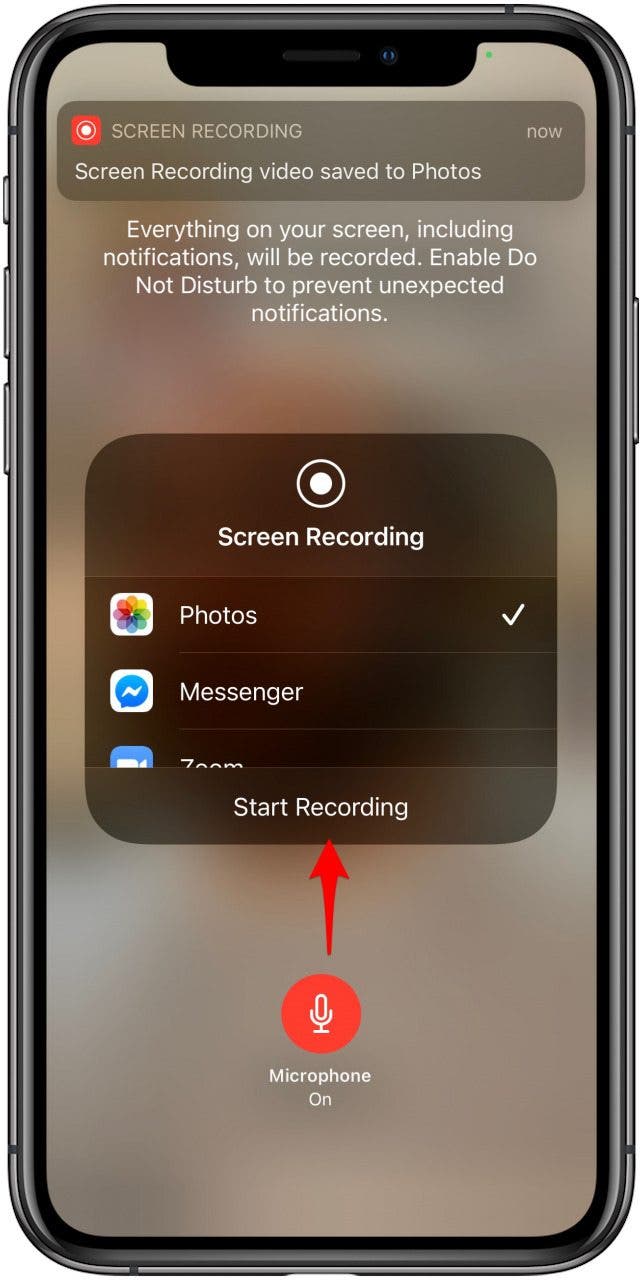
A FaceTime hívás hangjának rögzítése: Csak belső hangok
használja ezt az opciót a FaceTime hívás rögzítéséhez, ha nem akarja külső zajt rögzíteni a hangjában. Ez csak az iPhone-ból fogja rögzíteni a hangot.
- nyissa meg a Vezérlőközpontot.
- tartsa lenyomva a Képernyőfelvétel gombot. Rendben van, hogy kiadja a hold, ha megjelenik a menü.

- érintse meg a piros mikrofon gombot a mikrofon kikapcsolása kiválasztásához.
- érintse meg a Felvétel indítása elemet.
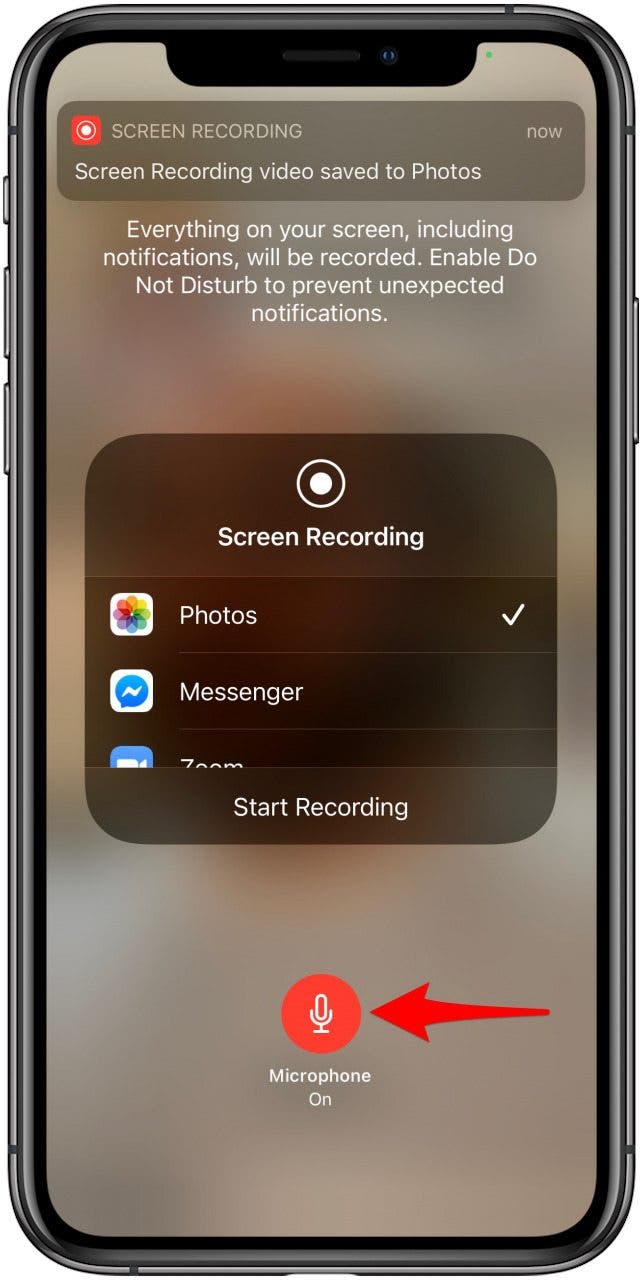
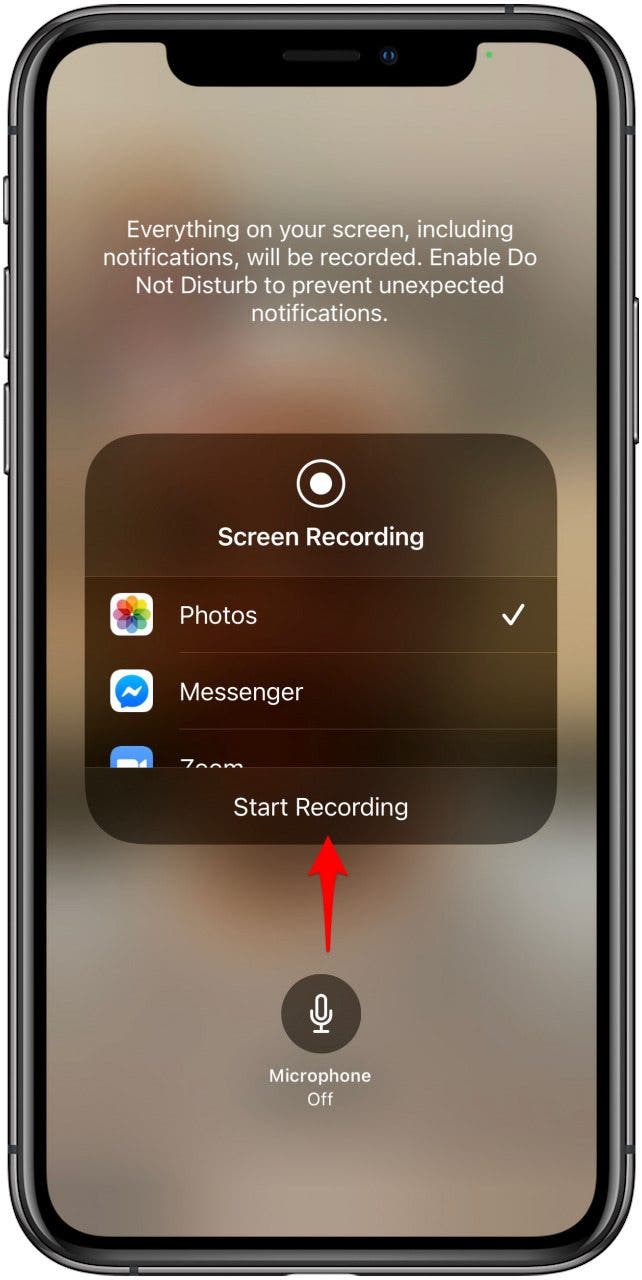
Leave a Reply